打印机总是挂起不打印怎么办 打印机挂起不打印的解决方法
在现代办公环境中,打印机是不可或缺的一部分。然而,有时候我们会遇到打印机“挂起”或“卡住”的情况,即打印机的状态显示为“正在处理”或者“等待中”,但实际上并没有任何打印作业输出。这种情况不仅会降低工作效率,还会让人感到非常沮丧。本文将探讨打印机挂起不打印的原因,并提供一些有效的解决方法。

一、了解问题根源
在解决问题之前,我们需要先确定打印机挂起的具体原因。常见的原因包括但不限于:
驱动程序问题:过时或损坏的驱动程序会导致打印机无法正常工作。
打印队列堵塞:打印任务过多或某个任务出现错误可能会导致打印队列堵塞。
网络连接不稳定:无线或有线连接出现问题可能导致打印机无法接收打印命令。
硬件故障:如墨盒问题、纸张卡顿等硬件问题也可能导致打印机无法正常打印。
系统资源不足:电脑的内存或处理器资源不足,也可能影响到打印机的工作状态。
二、解决方法
1、重启打印机和电脑
关闭打印机,等待一分钟后再打开。同时,重启电脑以清除可能存在的临时性软件冲突。
2、检查打印队列
在电脑上打开“设备和打印机”(Windows)或“Printers & Scanners”(Mac),找到问题打印机并查看其打印队列。如果发现有卡住的任务,尝试取消这些任务,然后重新发送打印指令。
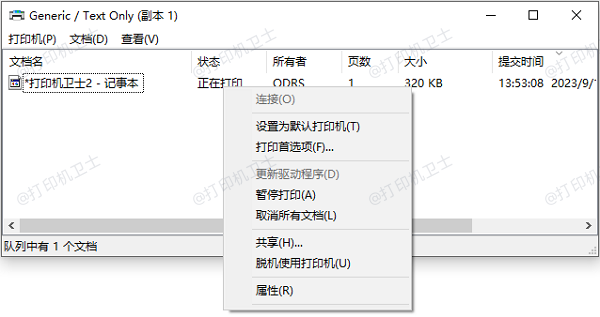
3、更新或重装打印机驱动程序
为了避免出现兼容性的问题,建议您不妨使用打印机卫士来帮您自动识别打印机设备,并快速帮您安装打印机驱动。以下是下载驱动程序的步骤:

 好评率97%
好评率97%
 下载次数:4820243
下载次数:4820243
①、确认打印机正确连接到电脑的前提下,在电脑上打开打印机卫士,点击“立即检测”。
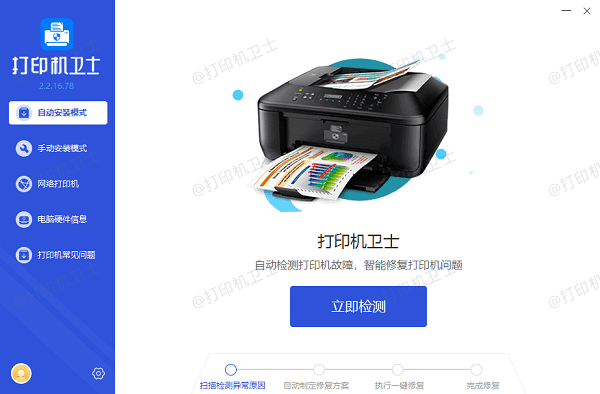
②、检测后会识别到您的打印机驱动异常,点击“一键修复”。等待修复成功后,重启打印机,让新版驱动正常生效。
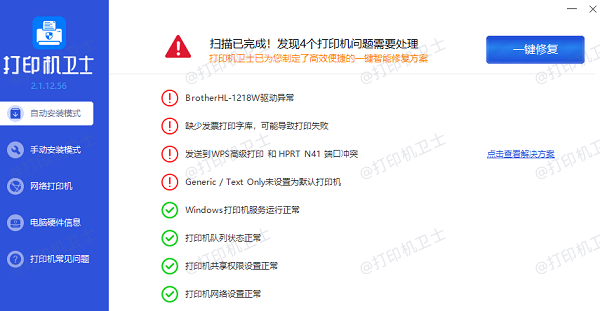
4、检查网络连接
如果使用的是网络打印机,请检查网络连接是否稳定。对于无线打印机,尝试靠近路由器或使用有线连接看是否有所改善。
5、清理硬件
检查打印机内部是否有纸张卡顿或其他异物。清洁打印头和更换低墨量的墨盒也是必要的步骤之一。

6、优化系统资源
如果电脑经常因为资源不足而影响打印机工作,可以考虑关闭不必要的后台应用程序,释放更多的内存和处理器资源。
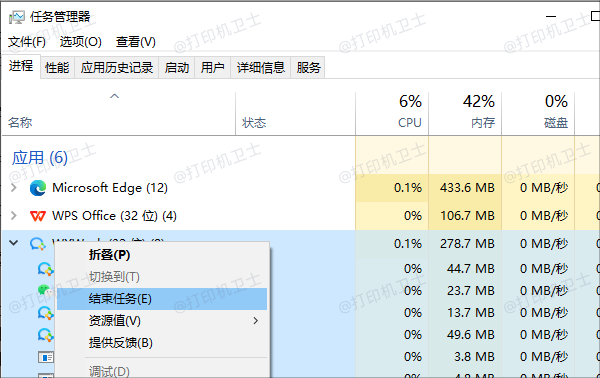
三、预防措施
为了避免打印机频繁出现挂起的问题,还可以采取以下预防措施:
1、定期维护:定期对打印机进行维护,如清洁打印头、更换耗材等。
2、及时更新:保持打印机驱动程序和操作系统的最新状态。
3、合理安排打印任务:避免一次性发送大量打印任务,以免造成打印队列堵塞。
以上就是打印机总是挂起不打印怎么办,打印机挂起不打印的解决方法,希望对你有帮助。如果有遇到打印机连接、共享、报错等问题,可以下载“打印机卫士”进行立即检测,只需要一步便可修复问题,提高大家工作和打印机使用效率。

 好评率97%
好评率97%
 下载次数:4820243
下载次数:4820243